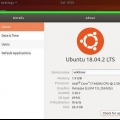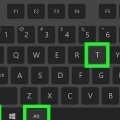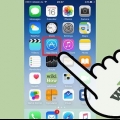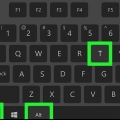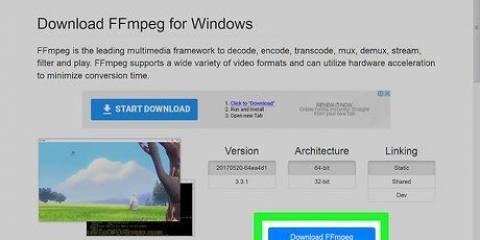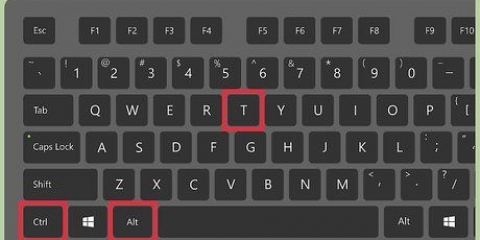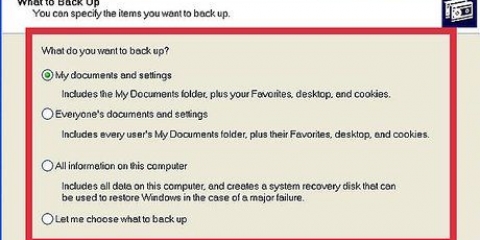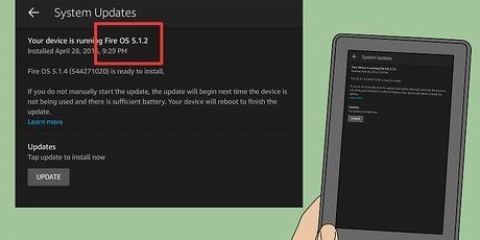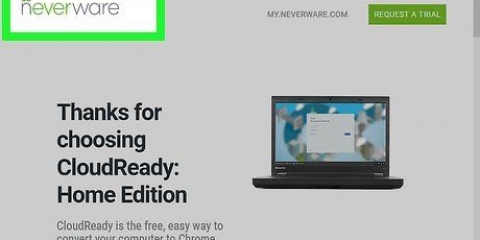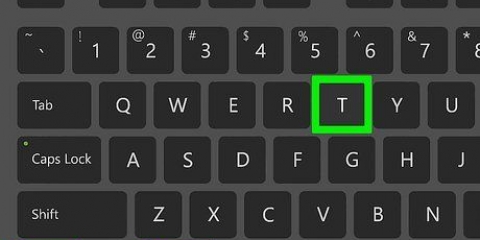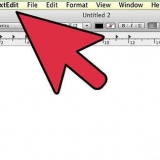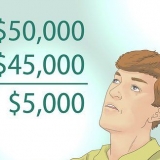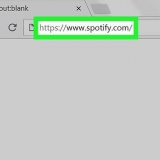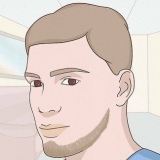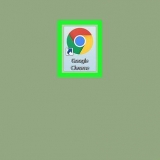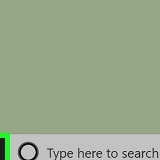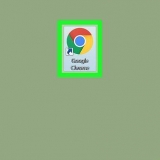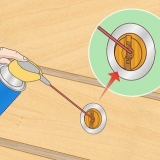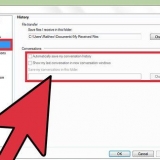Denne knap bør læse `Linux 64-bit`. Kan du se navnet på et andet operativsystem (f.eks. `Windows`), og klik derefter på Linux-venstre til højre for knappen. Når du bliver spurgt, hvad du skal gøre med opsætningsfilen, skal du sørge for at vælge "Gem", "Gem" eller "Download", før du fortsætter.

For eksempel: download af version U.s. Tor English giver som filnavn `tor-browser-linux64-7.5.2_da-US.tjære.xz` for den seneste 64-bit version af Tor. Hvis du ikke kan finde filnavnet, kan du tjekke det i mappen Downloads på din computer. 





I modsætning til hvad mange tror, er Tor ikke farligt eller ulovligt i sig selv - faktisk er det baseret på en ældre version af Firefox. Mens de fleste apps kan installeres med kommandoen sudo apt-get install , er Tor en bærbar browser, der kan placeres hvor som helst. Det betyder, at dens filer har en fleksibilitet, som ikke er mulig i en traditionel opsætningsfil. Sørg altid for at kontrollere integriteten af de applikationer, du downloader fra Tor. Applikationer kan være et problem, hvis en Tor-router er hacket.
Installer tor i linux
Denne vejledning vil lære dig, hvordan du downloader og installerer Tor-browseren på din Linux-computer.
Trin
Del 1 af 2: Download af Tor-pakken

1. Åbn Tor-webstedet. Gå til https://www.tårnprojekt.org/projects/torbrowser.html i din webbrowser. Du kan downloade Tor-opsætningsfilen fra dette link.

2. Klik på fanenHent. Du kan finde den i øverste højre hjørne af siden. Du vil blive omdirigeret til Tor .`s downloadside.

3. Klik påHENT. Denne lilla knap kan findes yderst til venstre på siden.

4. Vent på, at installationsfilen downloades. Dette bør ikke tage mere end et par sekunder.

5. Bemærk navnet på installationsfilen. Et eller andet sted vil du se navnet på installationsfilen i vinduet; du skal kende sproget og versionen af Tor-installationsfilen for at kunne installere den.
Del 2 af 2: Installation af Tor

1. Åbn
Terminal. Klik på Terminal-ikonet, der ligner en sort boks med hvid tekst i. Dette ikon kan findes i Dock under eller på skrivebordet. - Nogle versioner af Linux kræver at den åbnes Menu, hvorefter du Terminal vælger fra listen over programmer.
- Du kan også klikke alt+Ctrl+t tryk for at åbne terminalvinduet.

2. Gå til biblioteket Downloads. type CD-downloads og tryk↵ Indtast. Dette flytter fokus fra terminalen til mappen Downloads, hvor den downloadede Tor-opsætningsfil skal være.
Hvis den downloadede Tor-opsætningsfil er i en anden mappe, skal du angive mappen for den pågældende mappe.

3. Udpak indholdet af Tor-opsætningsfilen. type tar -xvJf tor-browser-linux64-7.5.2_regionale sprog.tjære.xz og sørg for at du har sproget i filnavnet (f.eks. da-US) i delen regionale sprog ændringer, hvorefter du klikker ↵ Enter Tryk.
For eksempel: for at få versionen U.s. Engelsk fra Tor, skriv tar -xvJf tor-browser-linux64-7.5.2_da-US.tjære.xz og tryk ↵ Indtast.

4. Åbn Tor-browserbiblioteket. type cd tor browser_Sprog hvor du Sprog ændrer sprogforkortelsen for din valgte version af Tor, og tryk på ↵ Indtast.

5. Kør Tor-opsætningen. type ./start-tor-browser.skrivebord og tryk ↵ Indtast. Vent derefter på, at Tors opsætningsvindue åbnes.

6. Klik påForbinde. Du finder denne mulighed i nederste venstre hjørne af vinduet. Dette vil forbinde dig til Tor-netværket, og når forbindelsen er vellykket, skal du åbne Tor-browseren. Du skulle nu være i stand til at browse med Tor.
Tips
Advarsler
- Tor bruges ofte til at få adgang til Dark Web, en del af internettet, der ikke er indekseret af normale søgemaskiner. Undgå at bruge Tor til sådanne formål, da det generelt ikke er sikkert og kan være ulovligt i dit land.
- Når du bruger Tor, er der et par ting at overveje:
- Tor anonymiserer ikke al internettrafik, når den installeres for første gang. Den eneste trafik, Tor gør anonym, er Firefox-trafik. Andre applikationer skal konfigureres separat med proxyer, før de kan bruge Tor-netværket.
- Tor-knappen i Firefox blokerer teknologier, der potentielt kan afsløre din identitet. Disse er: Java, ActiveX, RealPlayer, QuickTime og Adobe plug-in. For at bruge Tor med disse applikationer skal indstillingsfilen konfigureres anderledes.
- Cookies, der var til stede, før Tor blev installeret, kan stadig afsløre brugerens identitet. For at sikre, at brugeren er fuldstændig anonym, bedes du slette alle cookies, før du installerer Tor.
- Tor-netværket krypterer alle data op til netværkets exit-router. For fuldt ud at beskytte dine data skal brugeren bruge HTTPS eller anden pålidelig kryptering.
Artikler om emnet "Installer tor i linux"
Оцените, пожалуйста статью
Populær